Jak dodać ulubione dzwonki do iPhone'a
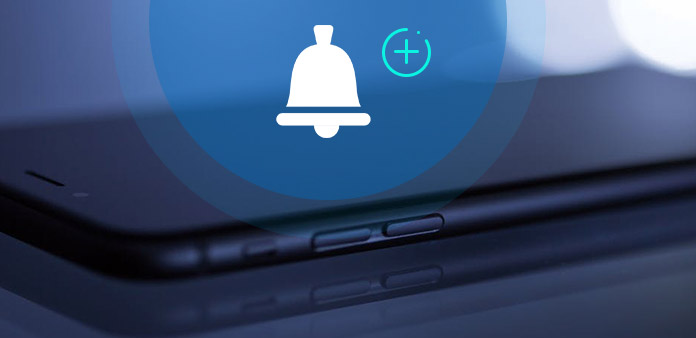
W przypadku piosenek, które podziwiasz, tekstów, które kochasz, oraz plików audio z rodziny, możesz przesłać niestandardowe dzwonki do iPhone'a. Nie musisz ich teraz kupować w sklepie iTunes. Tipard iPhone Transfer Ultimate zapewnia najlepszą metodę dla Ciebie.
Część 1: Dodaj dzwonki do iPhone'a za pomocą iTunes
Gdy chcesz przenieść dzwonki do iPhone'a lub zrobić dzwonek dla iPhone'a, możesz najpierw znaleźć wymagania dotyczące dzwonków.
1. Komputer z systemem operacyjnym Windows lub Mac
2. Kabel USB do podłączenia komputera do iPhone'a
3. Najnowsza wersja iTunes
4. Ulubione utwory (zalecany format MP3)
Kroki w celu przeniesienia dzwonków do iPhone'a za pomocą iTunes
Krok 1: Podłącz iPhone'a do komputera za pomocą uruchomionego iTunes.
Krok 2: Wybierz "Dźwięki" i zaznacz opcję "Synchronizuj dźwięki".
Krok 3: Wybrane dźwięki i zaznacz pola obok dzwonka.
Krok 4: Kliknij przycisk "Zastosuj", aby zsynchronizować dzwonki z iPhonem.
Jeśli plik audio lub muzyka znajduje się na iPadzie, musisz przenieś muzykę z iPada do iTunes lub komputera po pierwsze cała procedura przesyłania dzwonków do iPhone'a może być znacznie bardziej skomplikowana.
Część 2: Zamień plik audio na iPhone'a w dzwonki przy pomocy Tiparda
Tipard iPhone Transfer Ultimate można przesyłać dzwonki na iPhone bezpośrednio z komputera. I możesz nawet przesyłaj muzykę z iPada / iPoda do iPhone'a jako dzwonki iPhone'a lub prześlij darmowe pobrane lub edytowane pliki muzyczne z powrotem do iTunes.
Część 3: Jak dodać dzwonki do iPhone'a dzięki Tipard iPhone Transfer Ultimate
Podłącz iPhone'a do programu
Pobierz Tipard iPhone Transfer Ultimate z oficjalnej strony internetowej, a następnie zainstaluj i uruchom program. Podłącz iPhone'a do komputera za pomocą złącza USB.
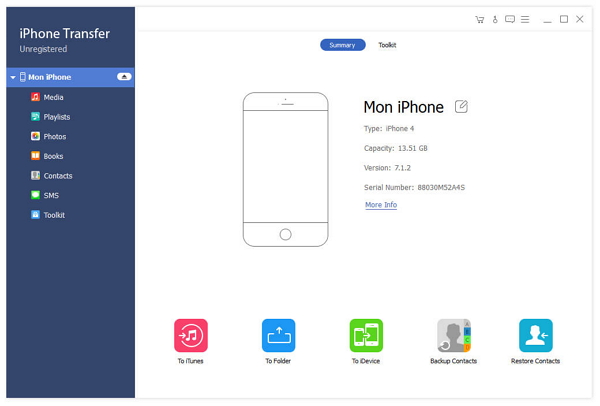
Dodaj dzwonki do iPhone'a
Następnie możesz wybrać opcję "Media" z menu dolnego, możesz znaleźć i wybrać opcję "Dzwonki", aby dodać element jako dzwonki iPhone'a z programu.
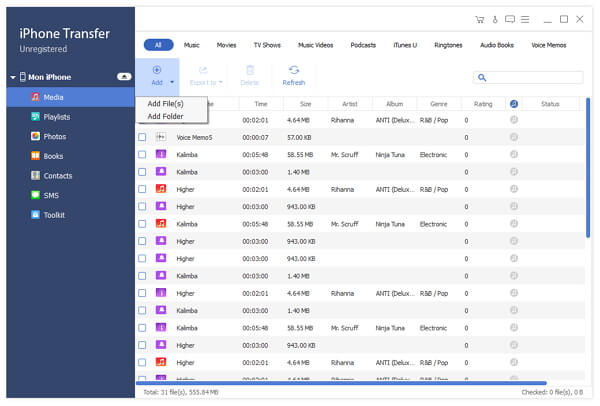
Prześlij dzwonki na iPhone'a
Możesz kliknąć "Dodaj element", aby dodać pojedynczy plik audio, lub wybierz "Dodaj folder" z menu "Dodaj" z programu. A teraz możesz przesyłać muzykę jako dzwonki do iPhone'a.
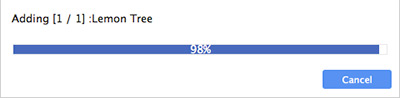

- Przesyłaj dzwonki na iPhone'a z komputera, inne urządzenia takie jak iPod / iPad / iPhone lub iTunes
- Załaduj określoną muzykę lub cały folder jako dzwonki telefonu iPhone
- Obsługuje wszystkie urządzenia z systemem iOS, w tym iPhone 12/11/XS/XR/X/8/7/6
- Wysoce kompatybilny z systemem iOS 17







